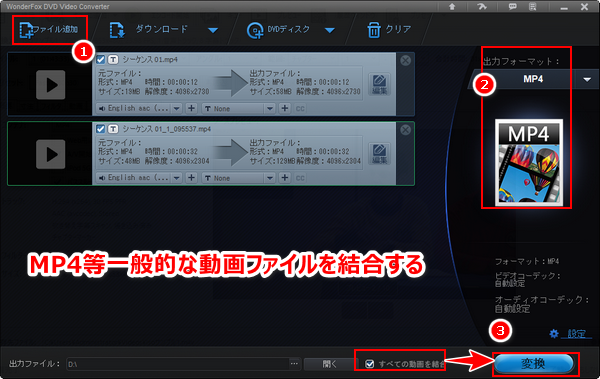
HandBrakeはMacとWindowsパソコンで使える無料の動画エンコードソフトで、様々な動画ファイル又はDVDコンテンツを読み込んでMP4又はMKV、WebM形式に変換できるほか、動画をカットしたりクロップしたりすることもできます。それではHandBrakeでMP4等の動画を結合することはできますか?
HandBrakeにMP4等の一般的な動画を結合するための機能が搭載されていませんが、コピー保護されていないDVDディスク/ISOファイル/DVDフォルダ内のVOBファイルを結合してMP4等の形式で出力することができます。ここではまずその手順を簡単にご説明したいと思います。それから、強力なHandBrake代替ソフトを使ってMP4等一般的な動画を結合する方法もご紹介したいと思います。
あわせて読みたい:Handbrakeの使い方と設定について、無劣化で動画を結合・連結する方法
①HandBrakeを実行し、「フォルダ」又は「ファイル」、DVDのドライブレターをクリックすればそれぞれDVDフォルダ、ISOファイル、DVDディスクのデータを読み込むことができます。
②「概要」タブの「コンテナ」ドロップダウンリストからMP4を選択します。もちろん、MKV又はWebMを選択しても構いません。
③画面右下の「参照」ボタンをクリックしてMP4ファイルの出力先を設定します。
④画面トップの「エンコード開始」ボタンをクリックすれば、HandBrakeは自動的にDVDコンテンツのVOBファイルをMP4動画に結合します。
あわせて読みたい:HandBrakeでDVDをリッピングする方法、HandBrakeでISOファイルをMP4に変換する方法
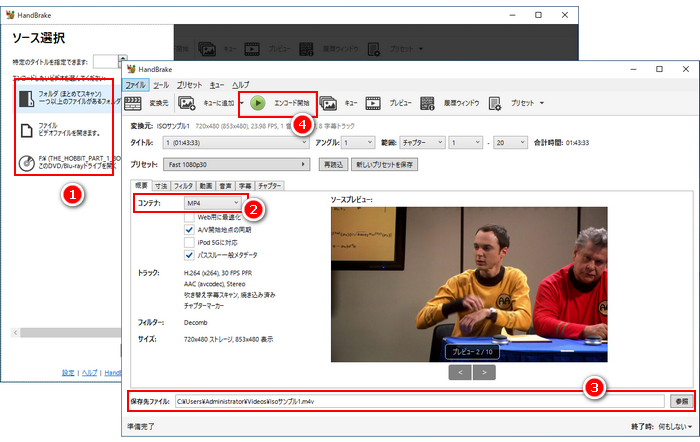
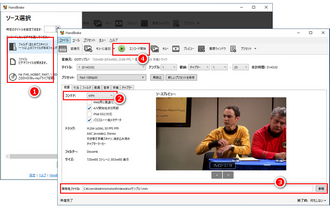
上記にも説明したように、HandBrakeで結合できるのはDVDコンテンツのVOBファイルのみで、一般的なVOBファイルやMP4ファイルなどは結合できません。また、HandBrakeはコピーガードの対応が不十分なため、DVDコンテンツでも、基本的にコピー保護されていない自作DVD限定です。それでは、MP4等一般的な動画ファイルを結合したい、又はコピー保護されたDVDコンテンツのVOBファイルを結合してMP4などに変換したい場合はどうすればいいでしょう?
ここではHandBrake結合機能の代替ソフトとしてWonderFox DVD Video ConverterというWindows向けの多機能動画結合ソフトをおすすめします。ほぼ全ての動画形式の入出力をサポートし、HandBrakeに代わってMP4やVOB等複数の動画ファイルを結合できるだけでなく、コピー保護されたDVDコンテンツのVOBファイルを結合することもできます。DVD内複数のタイトルを結合することもできます。そして結合のほか、動画をカットしたり、クロップしたり、エフェクトを追加したり、回転・反転させたりすることができます。必要あれば、結合後の動画の形式変換やパラメータ調整なども可能です。さらに、URLを利用してYouTube等1000以上のサイトから動画/音楽をダウンロードする機能もあります。動画処理のスピードが超速いですし、出力の品質もかなり高いです。
それでは、早速この素晴らしい多機能動画結合ソフトをお使いのWindowsパソコンに無料ダウンロード無料ダウンロードしてインストールし、HandBrakeで結合できない動画ファイルを結合する手順を読んでいきましょう。
①WonderFox DVD Video Converterを実行し、画面トップにある「ファイル追加」ボタンをクリックして結合したい動画ファイルを選択して一括で読み込みます。
②画面右側の形式アイコンをクリックして500以上の形式とプリセットから構成する出力形式リストを開き、「Video」カテゴリからMP4等の動画形式を一つ選択します。そして出力動画のパラメータを調整したい場合は画面右下の「設定」をクリックしてください。
③画面一番下にある「全ての動画を結合」オプションのチェックを入れてください。その後、「変換」ボタンをクリックすれば、HandBrakeに代わってVOBやMP4等の一般的な動画ファイルを結合することができます。
あわせて読みたい:複数のVOBファイルを1つに結合する方法
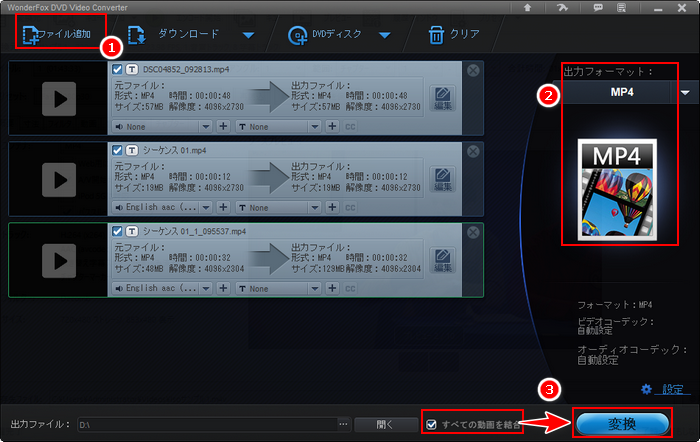
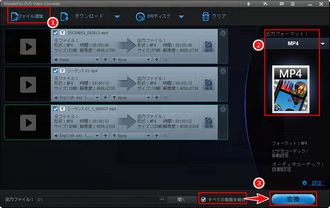
①WonderFox DVD Video Converterを立ち上げ、画面トップで三つ目の「DVDディスク」ボタンをクリックしてDVDディスクのドライブレターを選択し、中のVOBファイルを読み込みます。ちなみに、ISOファイルとDVDフォルダ内のVOBファイルを結合するには右側の「▼」アイコンをクリックしてください。このソフトはDVDコンテンツを読み込みながら自動的にコピーガードを解除し、DVD内のVOBファイルを結合して一つのメイン動画として表示します。また、ドラマDVD等複数のタイトルが存在する場合はそれを自動で結合することができますし、タイトルをそれぞれ出力することもできます。
②画面右側の形式アイコンをクリックして出力形式リストを開き、「動画」カテゴリから好みの動画形式を選択します。
③画面下中央の「...」をクリックして動画ファイルの出力先を設定します。最後に「変換」ボタンをクリックしてDVD内のタイトルを結合し、出力します。
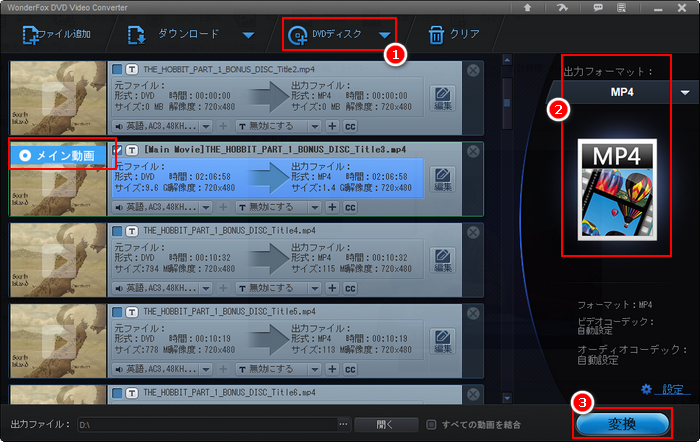
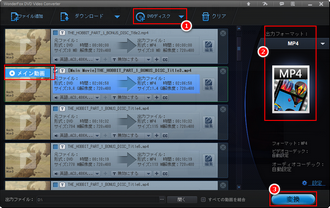
* ご注意:コピー保護されたDVDコンテンツを無断でコピー・変換することは違法行為に当たる可能性があります。上記で紹介したDVDのVOBファイルを結合する方法に関して全てのご利用は自己責任でお願いします。
この記事ではHandBrakeをDVD内のVOBファイルを結合してMP4などに変換する方法と、WonderFox DVD Video Converterという多機能動画結合ソフトを利用してHandBrakeで結合できないMP4やVOB等の一般的な動画ファイルとコピー保護されたDVD内のタイトルを結合する方法についてご紹介致しました。お役に立てればと思います。
WonderFox DVD Video ConverterはMP4やVOB等の一般的な動画ファイルとDVDのVOB動画を結合・クロップ・カット・エフェクト追加等で編集できるほか、動画/音楽のファイル形式変換やパラメータ調整、そしてYouTubeなどから動画/音楽をダウンロードすることもサポートします。ニーズのある方はぜひこの強力なソフトをインストールして無料で試してみてください。
利用規約 | プライバシーポリシー | ライセンスポリシー | Copyright © 2009-2025 WonderFox Soft, Inc. All Rights Reserved.